(Chỉ dành cho gói thuê bao Enterprise)
1. Tổng quan
Mục đích: Bài viết hướng dẫn cách kết nối AMIS CRM với đơn vị vận chuyển VNPost để ghi nhận đơn giao hàng, cập nhật đơn giao hàng từ đơn vị vận chuyển này ngay trên hệ thống CRM.
Nội dung bài viết bao gồm:
- Hướng dẫn thiết lập kết nối AMIS CRM với VNPost
- Hướng dẫn lập đơn giao hàng qua VNPost trên AMIS CRM
- Bảng đồng bộ thông tin Tình trạng vận chuyển từ VNPost về Đơn hàng trên AMIS CRM
2. Hướng dẫn thực hiện
Thiết lập kết nối
*Lưu ý: Để kết nối với VNPost, anh/chị vui lòng thực hiện cấu hình đối tác tên là AMIS CRM trên ứng dụng của VNPost.
Cách thực hiện: Trên giao diện My Vietnam Post, vào Cài đặt tài khoản -> Cấu hình đối tác -> Tích chọn AMIS CRM -> Lưu cấu hình.
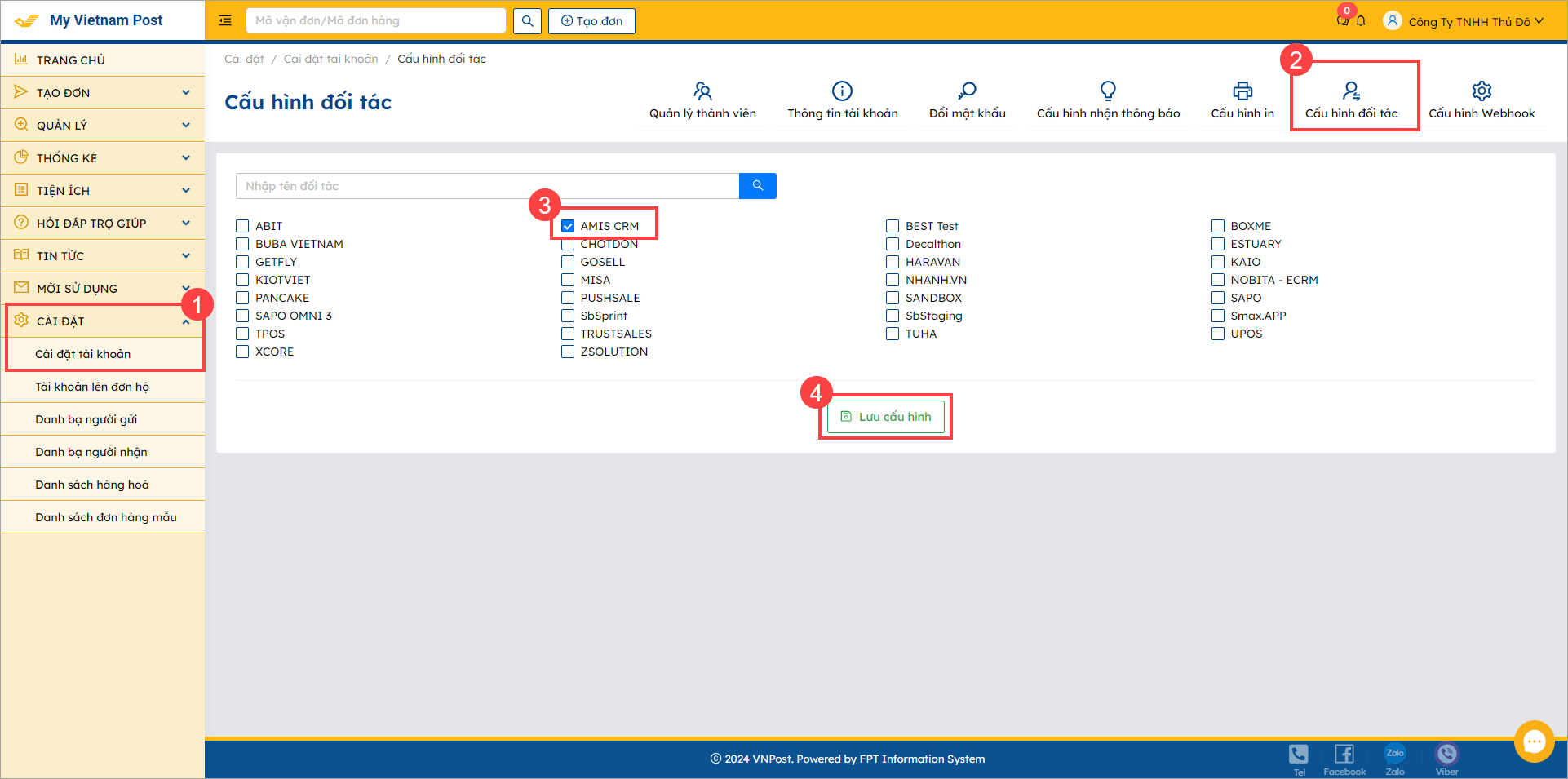
Bước 1: Trên AMIS CRM, nhấn biểu tượng ![]() để hiển thị Thiết lập. Vào Kết nối\Đơn vị vận chuyển.
để hiển thị Thiết lập. Vào Kết nối\Đơn vị vận chuyển.
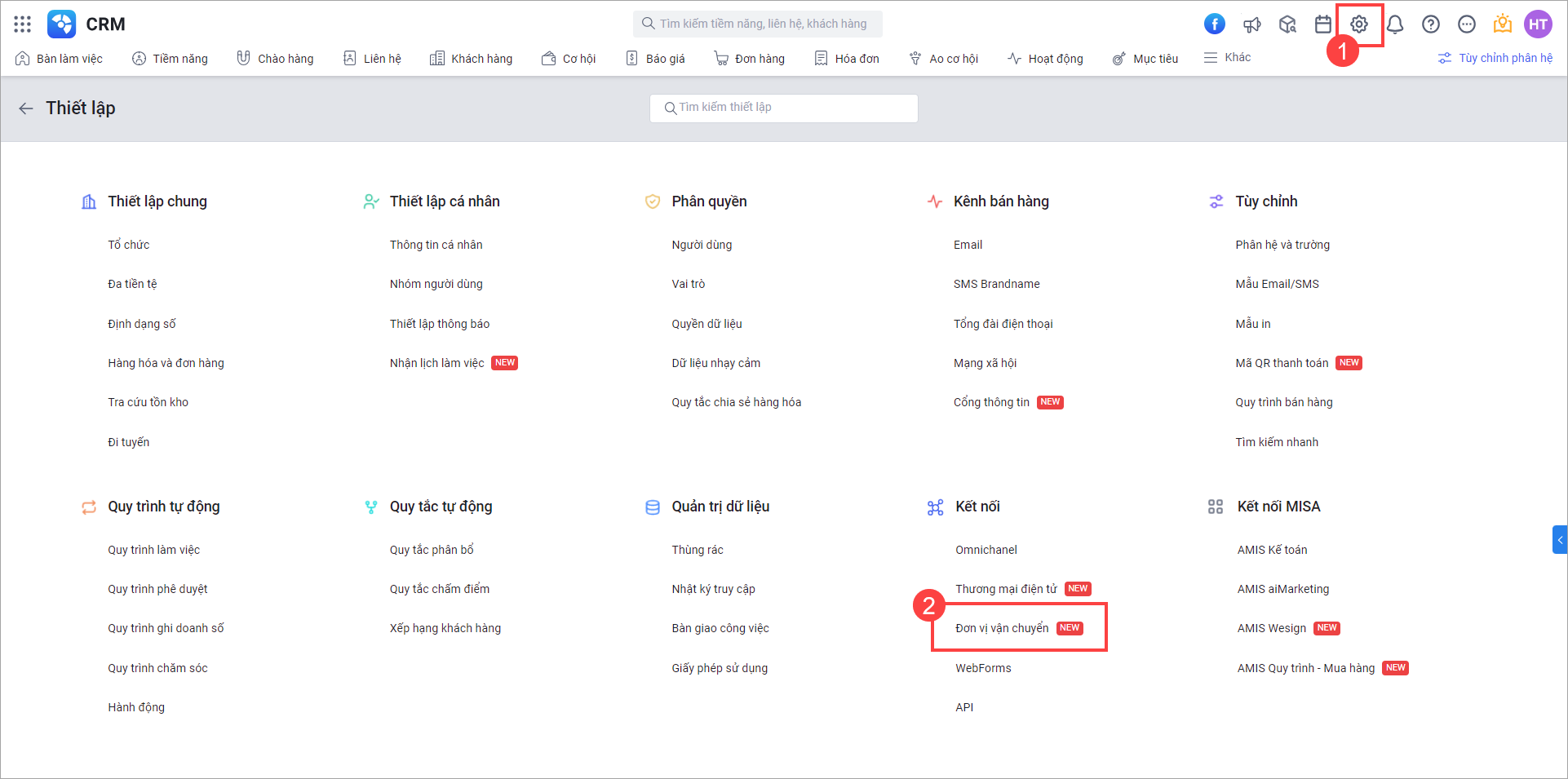
Bước 2: Ở đơn vị vận chuyển VNPost, nhấn Kết nối.
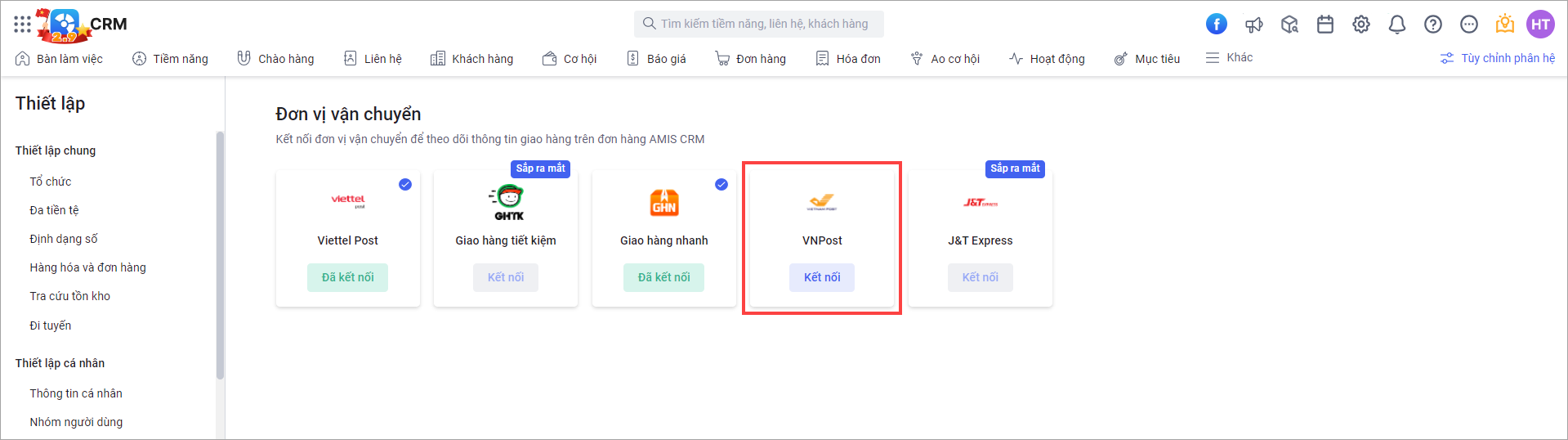
Người dùng cần lấy thông tin Mã khách hàng (Mã đơn vị) và Mã hợp đồng (nếu doanh nghiệp có ký hợp đồng) trên VNPost để kết nối với AMIS CRM.
Cách thực hiện:
∎ Lấy thông tin Mã khách hàng:
Trên giao diện My Vietnam Post, nhấn vào Tên tài khoản -> Lấy thông tin Mã đơn vị.
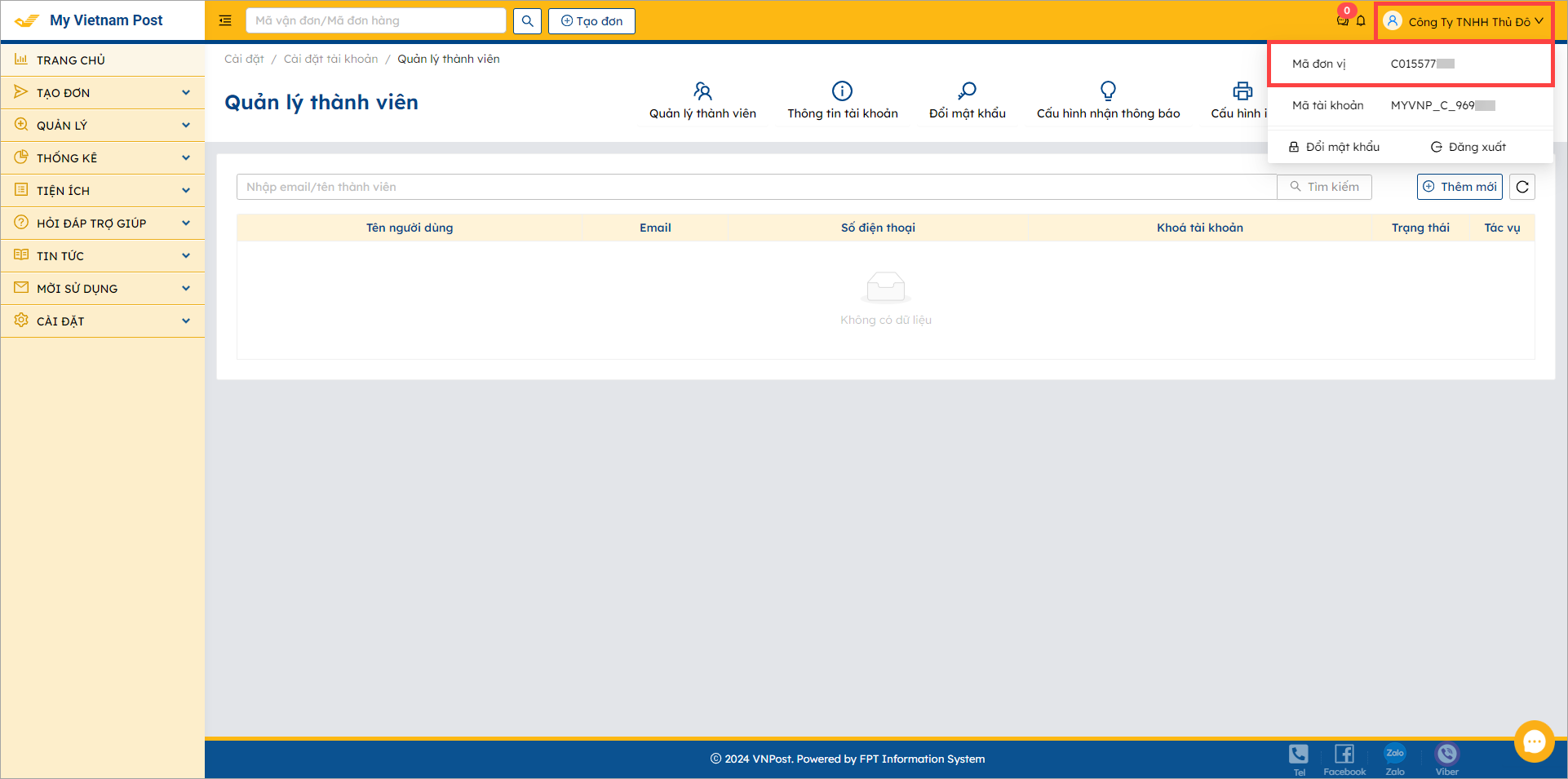
∎ Lấy thông tin Mã hợp đồng:
Trên giao diện My Vietnam Post, vào Tạo đơn -> Tạo đơn trong nước -> Sao chép thông tin ở mục Hợp đồng.
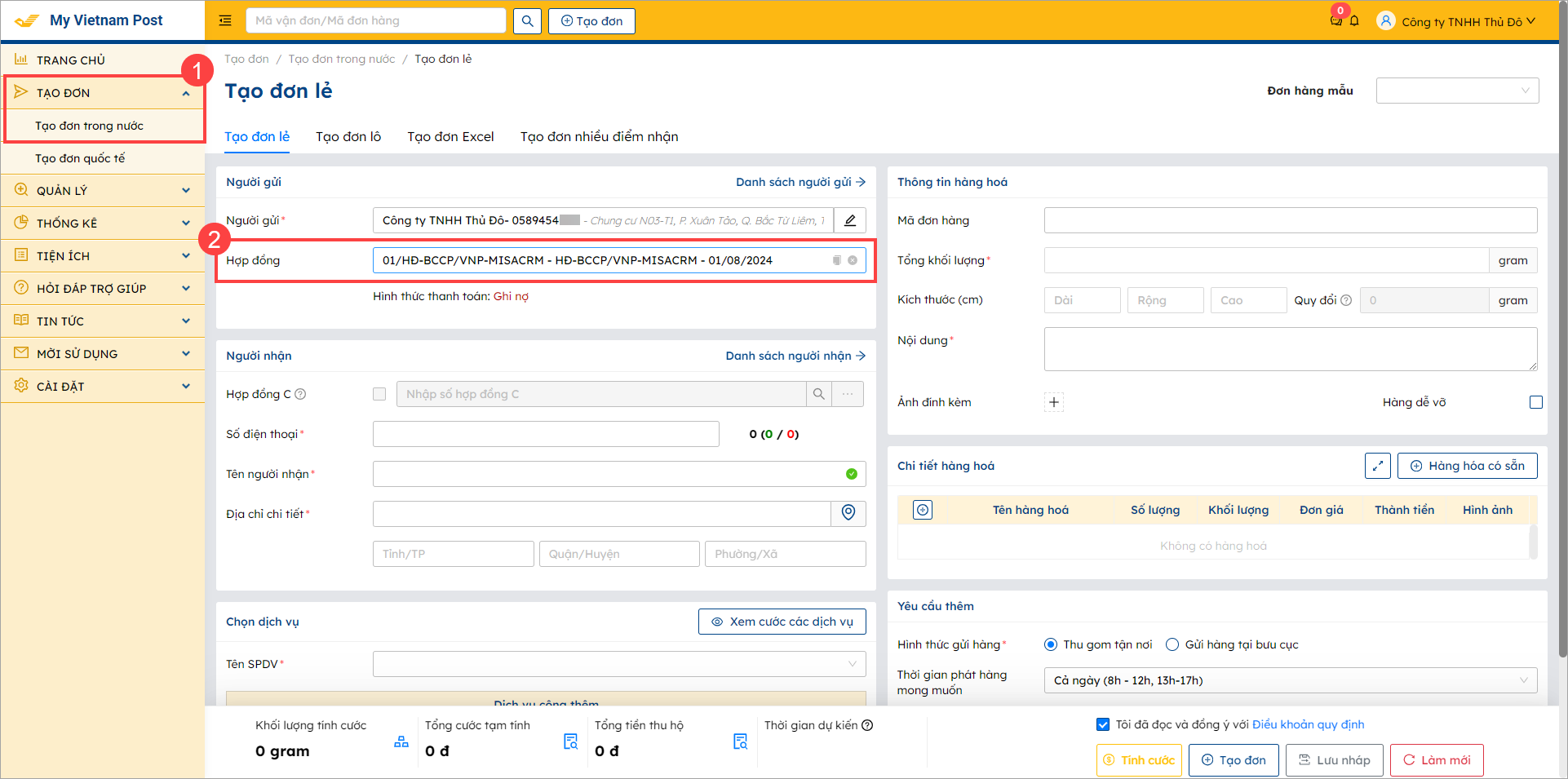
Bước 3: Khai báo các thông tin Tên đăng nhập, Mật khẩu, Mã khách hàng, Mã hợp đồng.
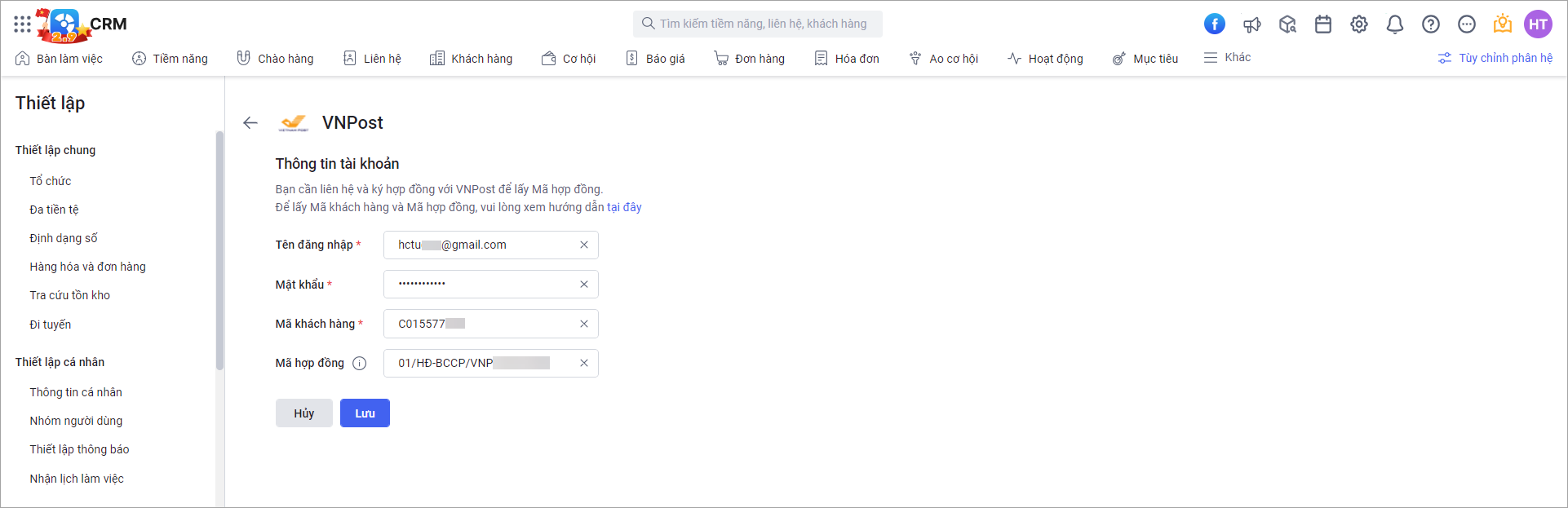
Bước 4: Nhấn Lưu để kết nối.
Bước 5: Nhấn Thêm địa chỉ để thêm địa chỉ vào hệ thống AMIS CRM.
AMIS CRM không đồng bộ danh sách địa chỉ gửi hàng từ VN Post nên người dùng cần tự thêm địa chỉ vào hệ thống.
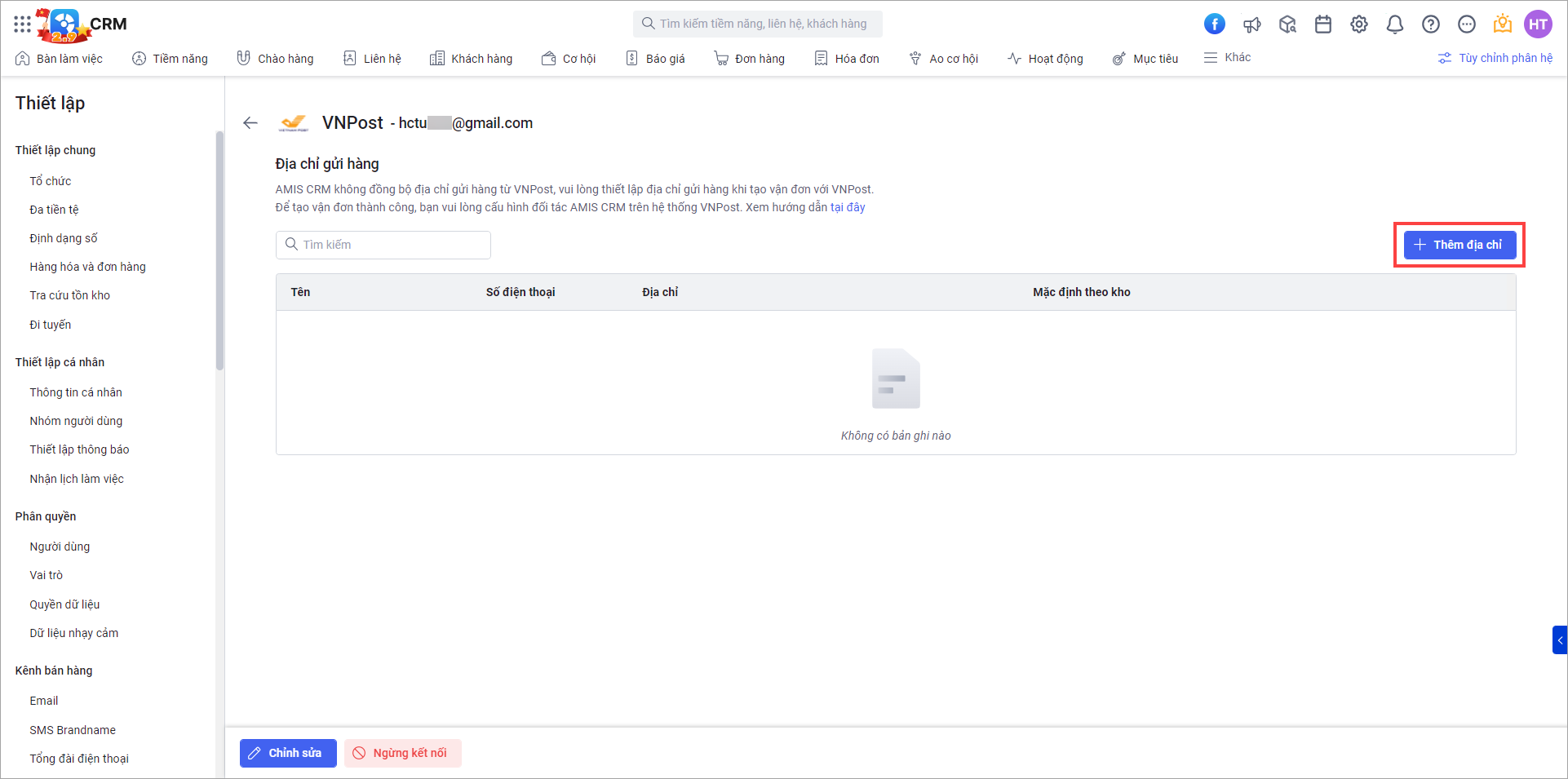
Bước 6: Khai báo địa chỉ gửi hàng của doanh nghiệp.
Nếu địa chỉ gửi hàng tương ứng với kho cụ thể: Ở mục Mặc định theo kho, chọn kho ứng với địa chỉ đang khai báo.
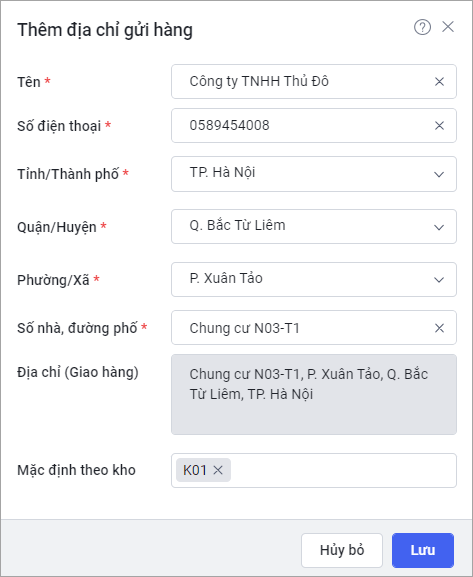
Nhấn Lưu để hoàn thành.
Lập đơn giao hàng qua VNPost
Bước 1: Trên AMIS CRM, ở chi tiết Đơn hàng chưa tạo vận đơn gửi VNPost hoặc đã tạo vận đơn trên VN Post có tình trạng là Đã hủy, nhấn biểu tượng ![]() và chọn Giao hàng.
và chọn Giao hàng.
Lưu ý: Chức năng chỉ hiển thị khi doanh nghiệp đã kết nối với ít nhất 1 đơn vị vận chuyển.
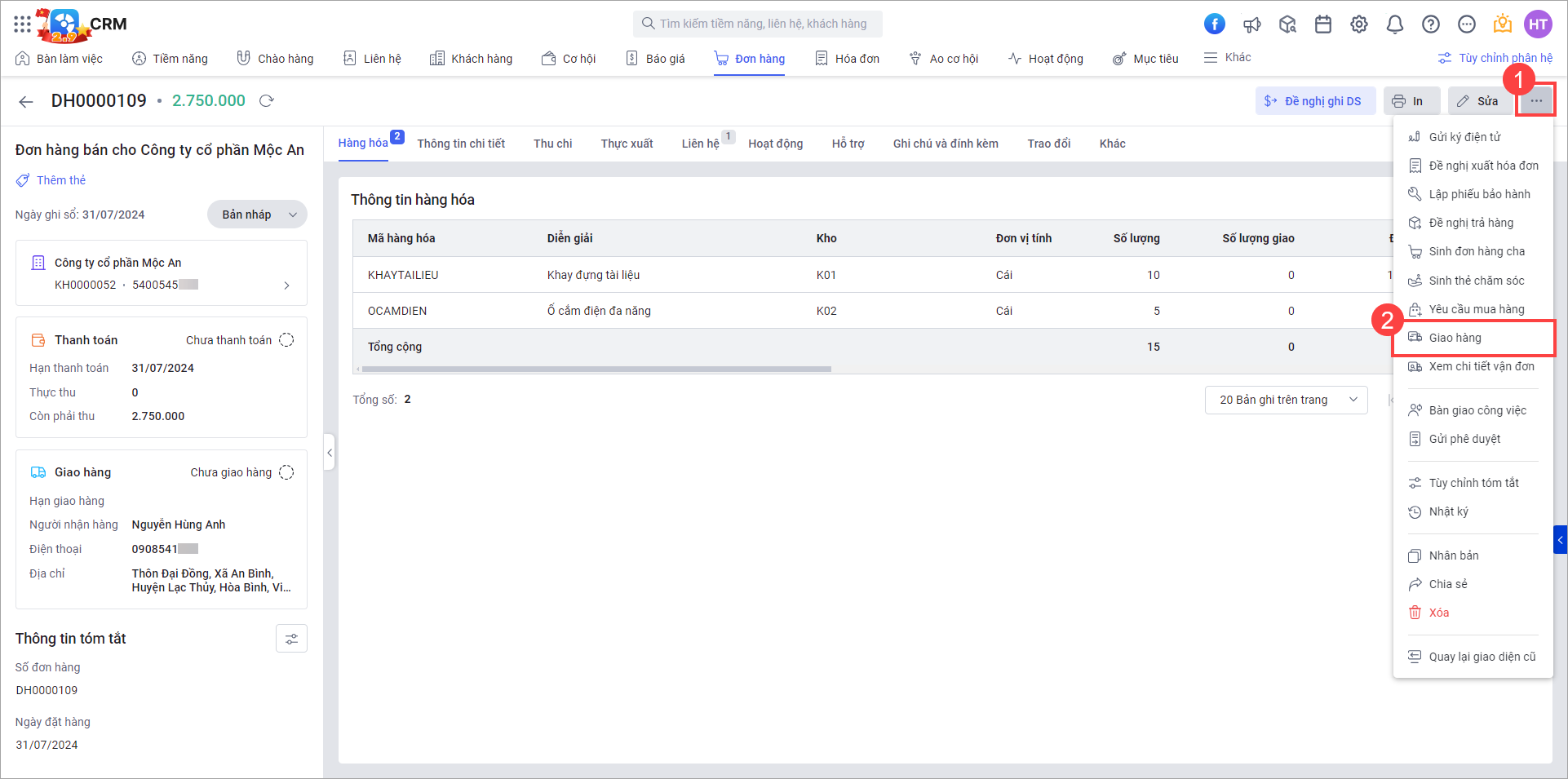
Bước 2: Nếu doanh nghiệp đang kết nối AMIS CRM với nhiều Đơn vị vận chuyển: Chọn Đơn vị vận chuyển là VNPOST.
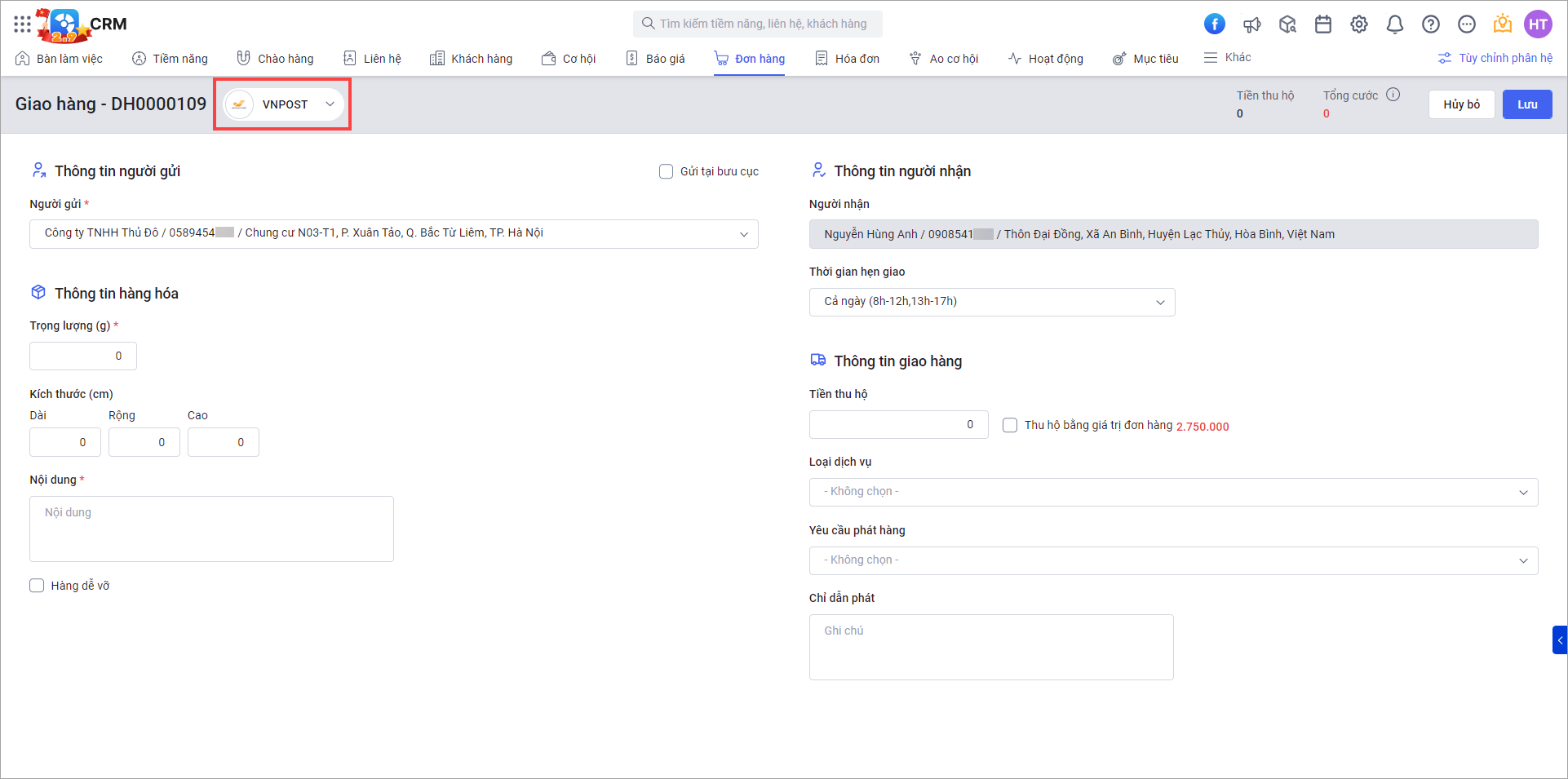
Bước 3: Khai báo các thông tin giao hàng bao gồm:
∎ Thông tin người gửi
Người gửi: Chọn từ thông tin thiết lập Địa chỉ gửi hàng.
Hệ thống tự động ngầm định lấy lên Địa chỉ giao hàng tương ứng với Kho của hàng hóa được chọn trong bảng hàng hóa của Đơn hàng. Trường hợp bảng hàng hóa có nhiều Kho thì hệ thống lấy Kho đầu tiên trong bảng hàng hóa.
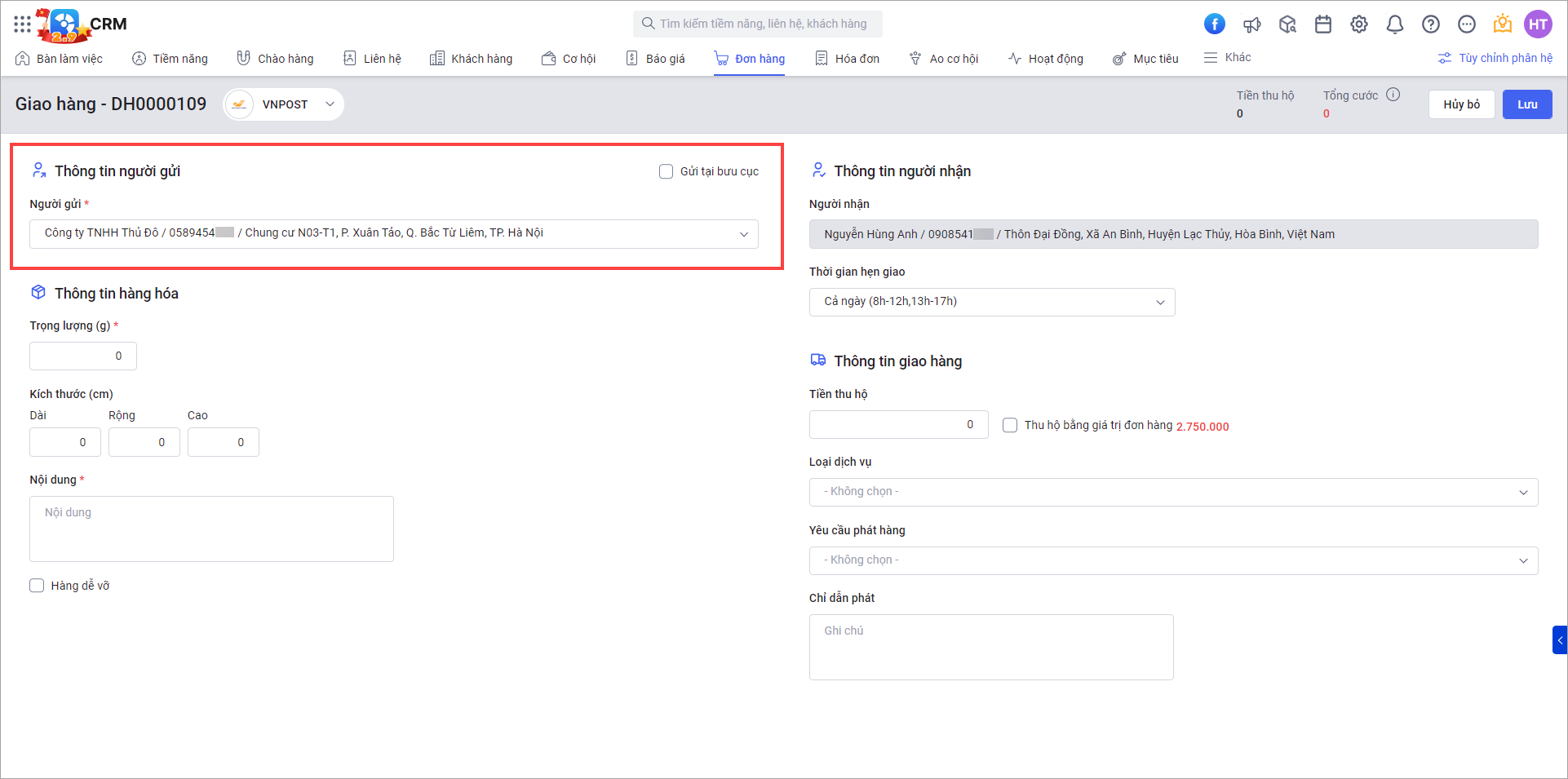
Trường hợp người dùng tự gửi hàng ở bưu cực thì tích chọn Gửi tại bưu cục.
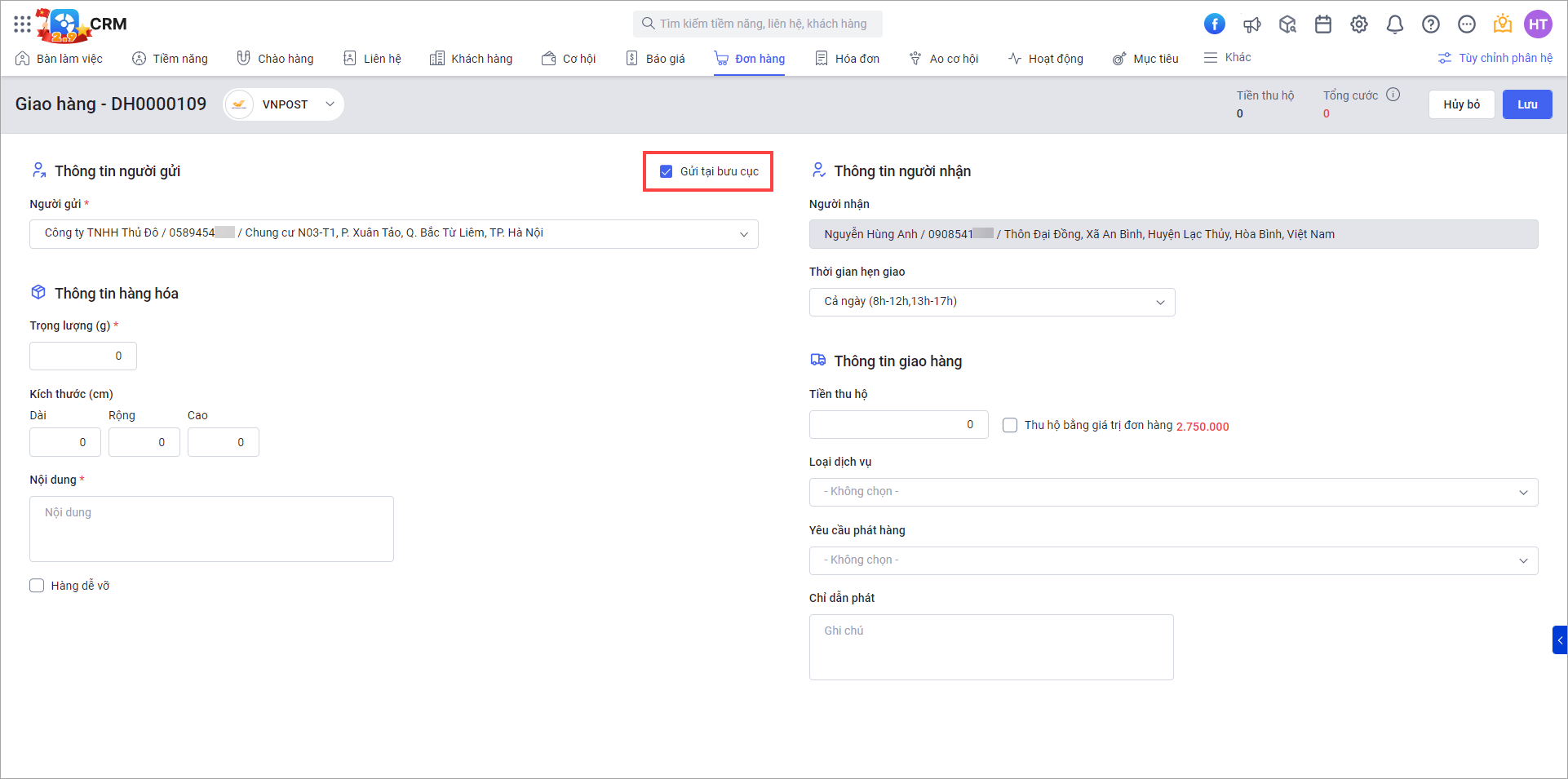
∎ Thông tin người nhận
– Người nhận: Thông tin này tự động lấy từ Đơn hàng, không được sửa lại
– Thời gian hẹn giao: Chọn thời gian hẹn giao hàng
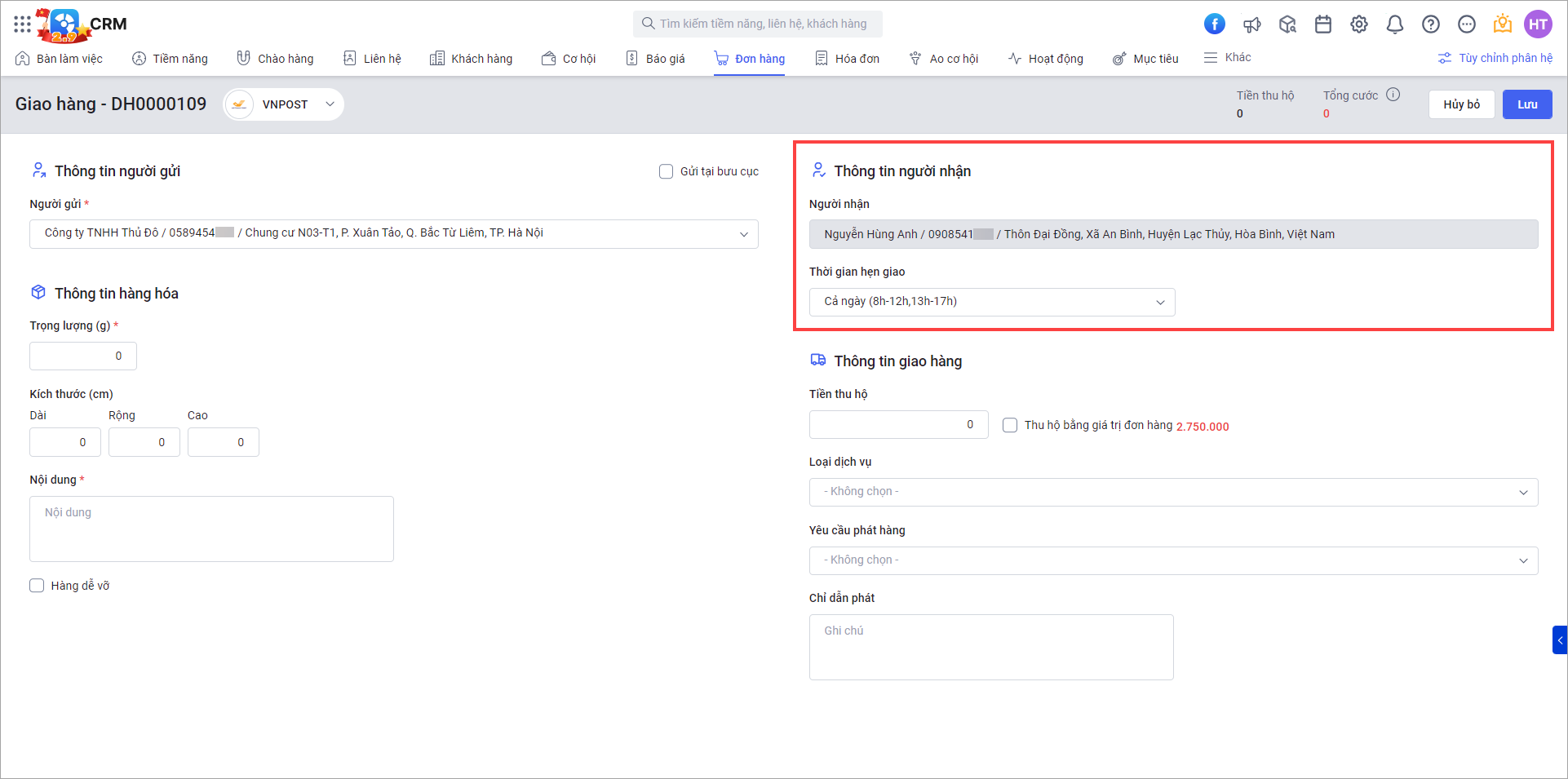
∎ Thông tin hàng hóa
Lưu ý: Tất cả hàng hóa trong đơn hàng tính là 1 kiện hàng.
– Trọng lượng (g): Nhập trọng lượng của kiện hàng (đơn vị: gram).
– Kích thước (cm): Nhập số đo chiều dài, chiều rộng, chiều cao của kiện hàng (đơn vị: cm, chiều dài tối đa 100.000cm, chiều rộng tối đa 100.000cm, chiều cao tối đa 100.000cm).
– Nội dung: Nhập nội dung của hàng hóa (bắt buộc khai báo)
– Hàng dễ vỡ: Tích chọn nếu kiện hàng là hàng dễ vỡ
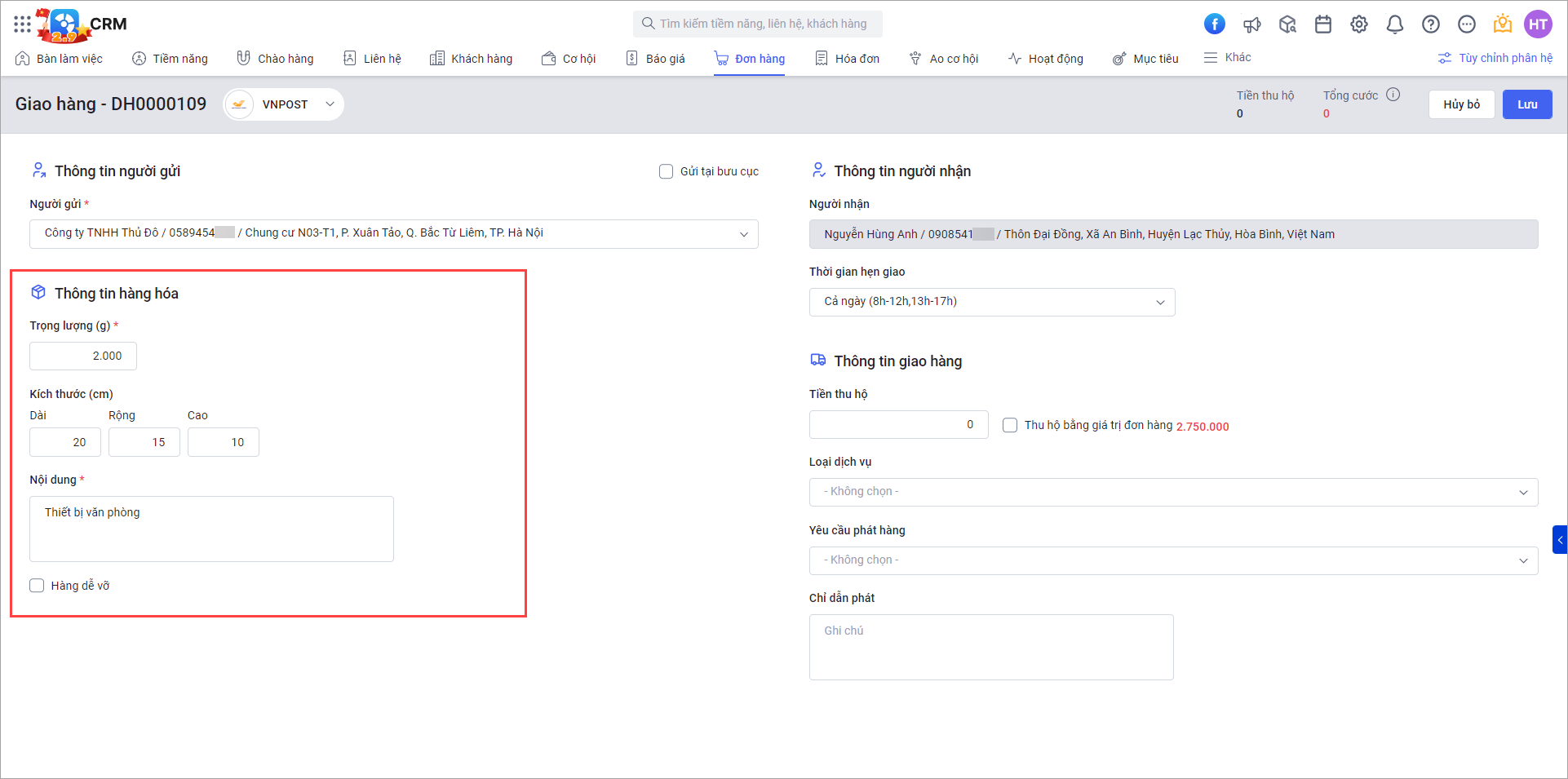
∎ Thông tin giao hàng
– Tiền thu hộ: Nhập số tiền thu hộ nếu đơn hàng ship COD. Trường hợp tiền thu hộ bằng giá trị đơn hàng thì tích chọn Thu hộ bằng tiền hàng hóa để hệ thống tự hiển thị số tiền thu hộ tương ứng.
– Loại dịch vụ: Chọn loại dịch vụ vận chuyển của VNPost. Thông tin Cước phí sẽ hiển thị khi chọn loại dịch vụ cụ thể.
- Trường hợp doanh nghiệp không ký hợp đồng với VN Post: Thông tin Giá, Dịch vụ được tính theo chính sách chung của VNPost.
- Trường hợp doanh nghiệp đã ký hợp đồng với VN Post: Thông tin Giá, Dịch vụ được tính theo hợp đồng của khách hàng với VNPost.
– Yêu cầu phát hàng: Chọn yêu cầu khi phát hàng nếu có
– Chỉ dẫn phát: Nhập chỉ dẫn khi phát hàng
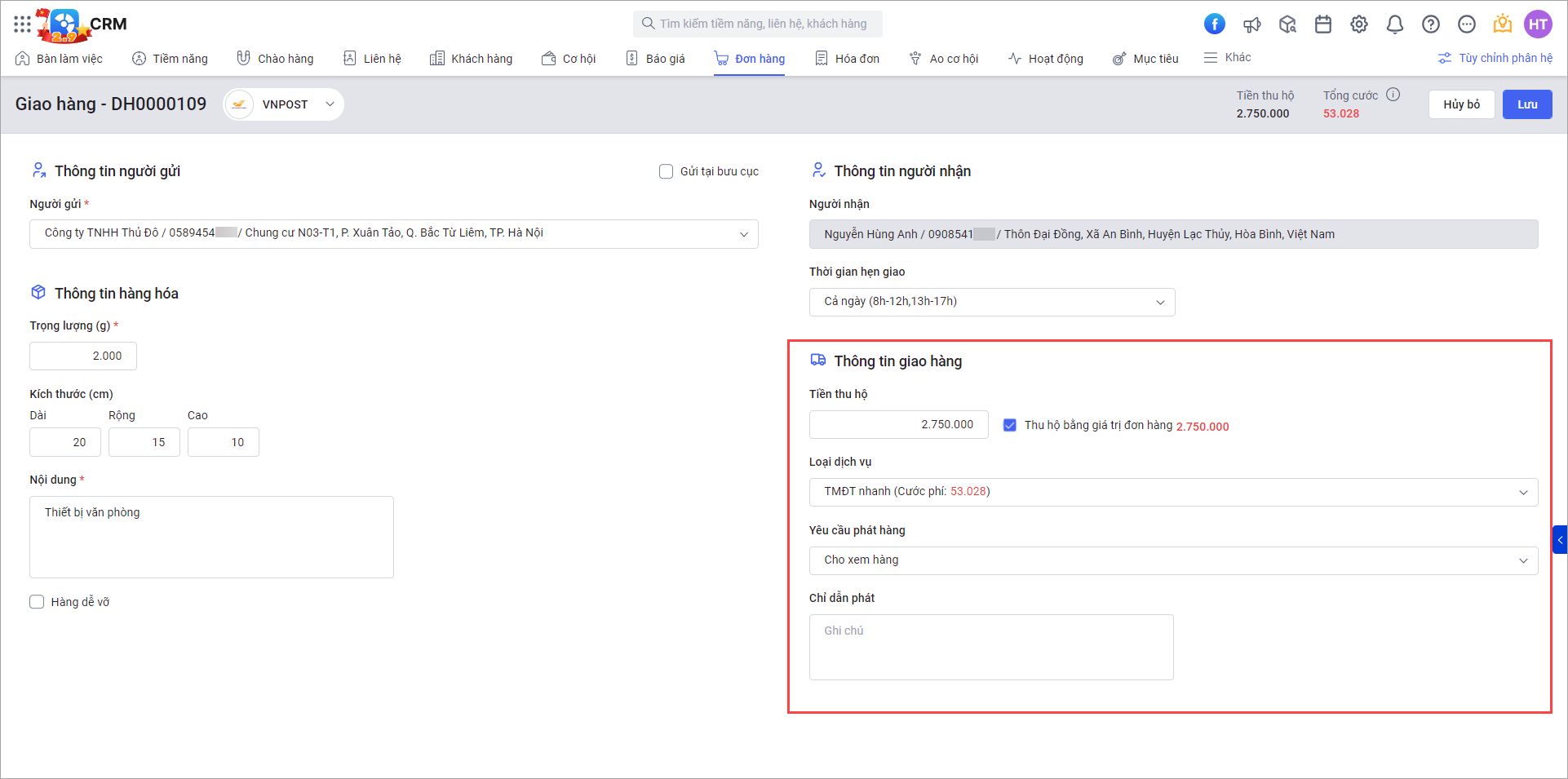
Bước 4: Nhấn Lưu để tạo đơn giao hàng VNPost.
Khi lưu thành công, hệ thống thực hiện đồng thời:
– Thêm mới vận đơn và đồng bộ vận đơn về VNPost với các thông tin tương ứng từ AMIS CRM.
Lưu ý: VNPost không hiển thị thông tin chi tiết của từng hàng hóa.
– Cập nhật các Thông tin giao hàng trên Đơn hàng của AMIS CRM:
- Tình trạng vận chuyển là Chờ xử lý
- Đơn vị vận chuyển là Đơn vị vận chuyển được chọn
- Mã vận đơn lấy tương ứng từ Đơn vị vận chuyển sang
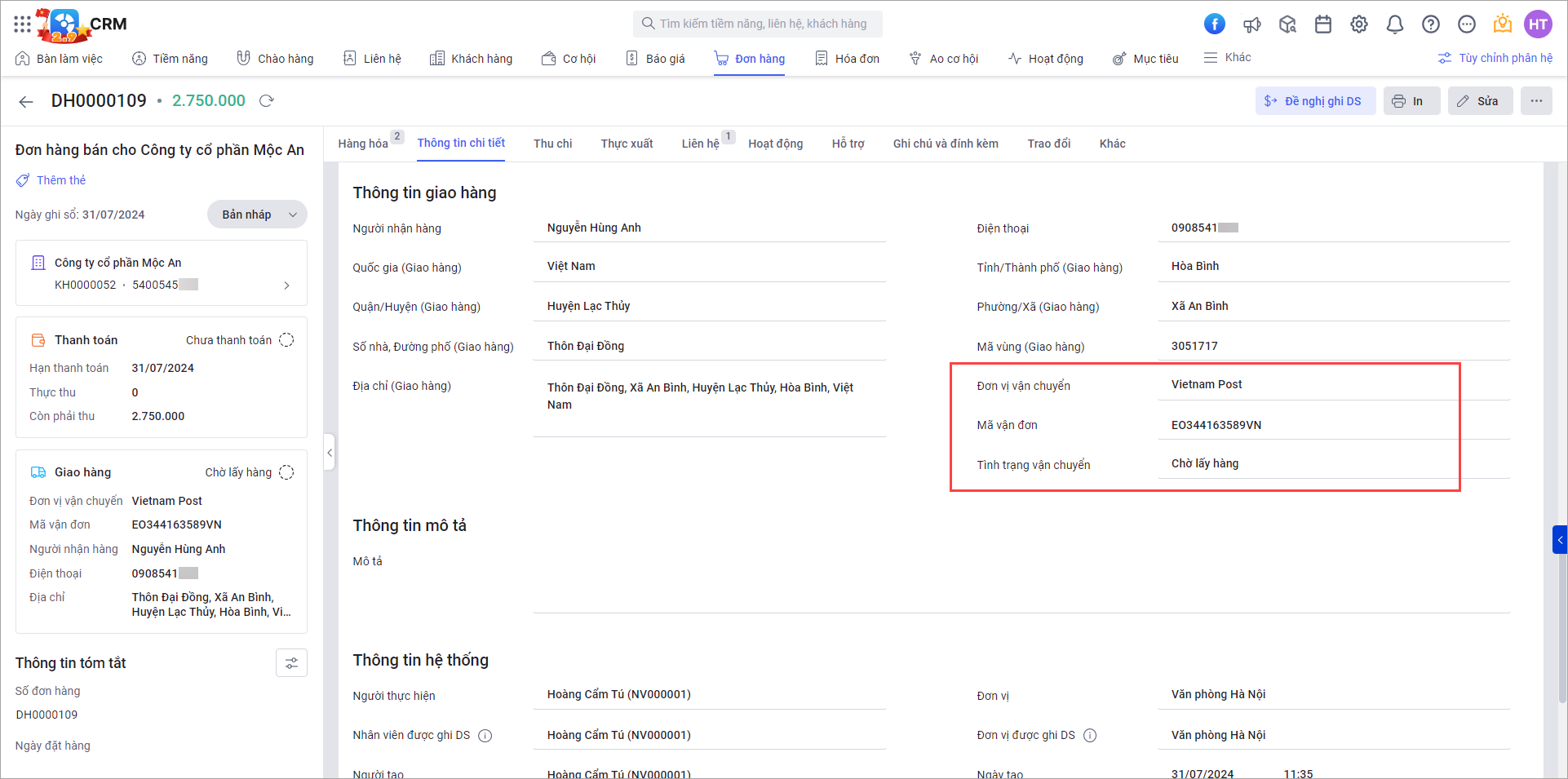
Trên AMIS CRM, để xem thông tin vận đơn của Đơn hàng:
Ở chi tiết Đơn hàng, nhấn biểu tượng ![]() và chọn Xem chi tiết vận đơn.
và chọn Xem chi tiết vận đơn.
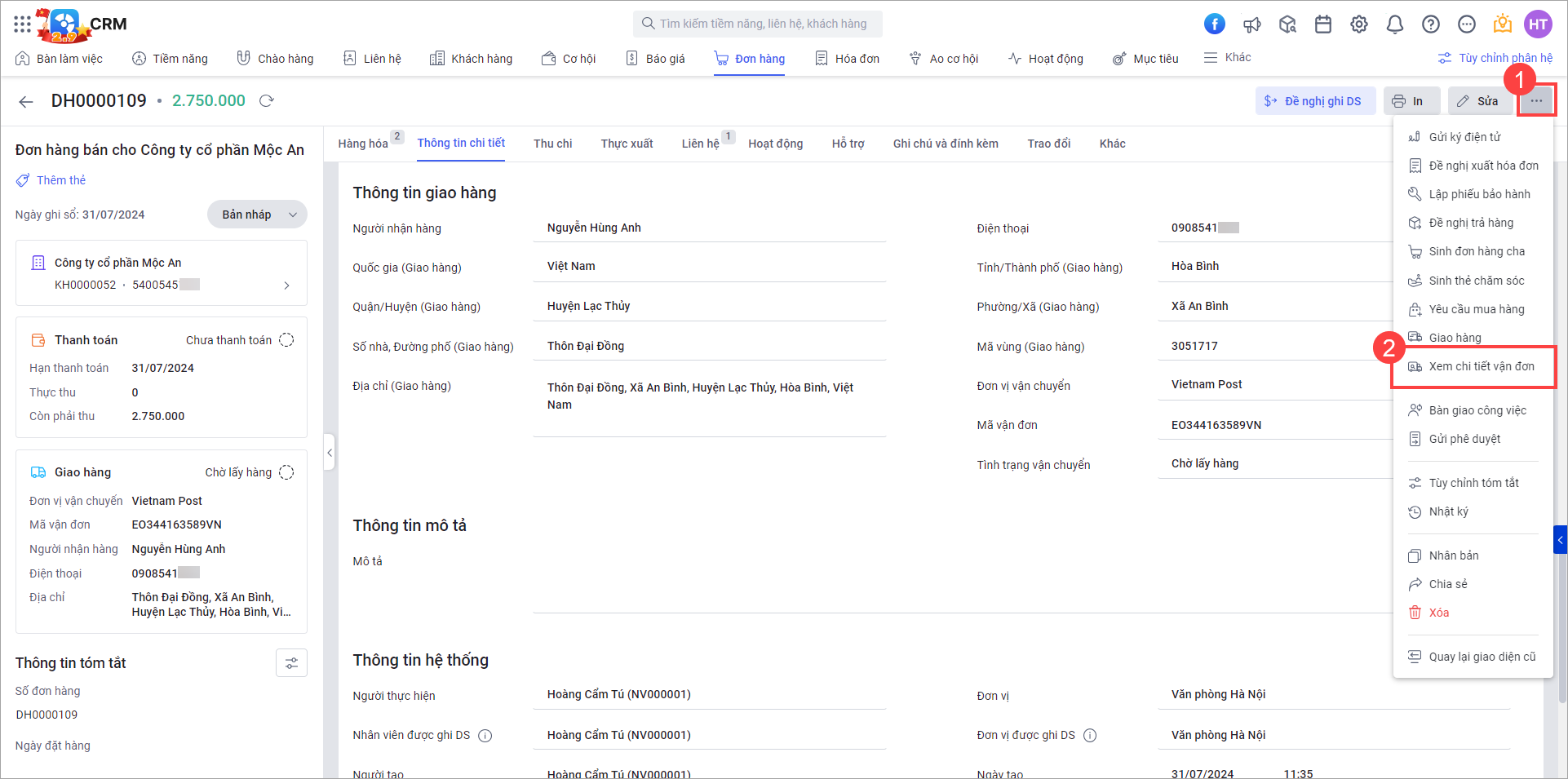
Hệ thống mở giao diện chi tiết mã vận đơn trên VNPost để anh/chị theo dõi.
Đồng bộ thông tin Tình trạng vận chuyển từ VNPost về Đơn hàng trên AMIS CRM
Ở Đơn hàng của AMIS CRM đã tạo vận đơn gửi sang VNPost: Khi tình trạng vận chuyển được cập nhật trên VNPost thì hệ thống đồng bộ về trường thông tin Tình trạng vận chuyển của Đơn hàng trên AMIS CRM.
Cụ thể:
| AMIS CRM | VNPost |
| Lưu nháp | |
| Chờ xử lý, Đã đóng gói | Đã tạo |
| Chuyển tin cho bưu tá | |
| Đang xử lý | |
| Đang lấy hàng | |
| Lấy hàng không thành công | |
| Đã bàn giao vận chuyển | Lấy hàng thành công |
| Bưu cục đã nhận hàng | |
| Đã hủy | Lấy hàng thất bại |
| Hủy thu gom | |
| Đang giao hàng | Đang vận chuyển |
| Đã đến Bưu cục phát | |
| Đang giao hàng | |
| Chuyển tiếp | |
| Giao hàng không thành công | |
| Giao thành công | Đã giao hàng |
| Đã trả hàng 1 phần | |
| Đã trả tiền COD | |
| Chuyển hoàn/Giao thất bại | Chờ để chuyển hoàn |
| Đã duyệt hoàn | |
| Bắt đầu chuyển hoàn | |
| Hoàn thành công | |
| Đã hủy | Hủy giao hàng |
